デジタル証明書を使用すると、公式Webサイトや銀行などの他のWebサイトにアクセスできますが、DNIでも許可されていることをご存知ですか? 電子IDリーダーのインストール方法をお教えします IntelMacまたはM1とその使用方法。
電子DNIとは何ですか?
ここ数年、すべての ID カードには、デジタル証明書が保存されるマイクロチップが組み込まれています。これらの証明書は、このリンクで説明しているように、FNMT Web サイトで取得してコンピューター、iPad、iPhone にインストールできる証明書と同等です。違いは、 デジタル証明書がコンピューターにインストールされ、そこに残っている間、電子DNIは常に私たちと一緒にあり、私たちはそれを使用し、痕跡を残しません 使用したコンピュータで、あなたの同意なしに誰もそれを使用できないようにします。 誰かがあなたのIDを入手したとしても、それを使用するにはあなたのパスワードを知っている必要があります。
<font style="vertical-align: inherit;"><font style="vertical-align: inherit;">要件
最初に必要なのは、有効な証明書とパスワードを使用してアクティブ化された電子IDです。 電子DNI証明書はXNUMX年ごとに期限切れになるため、おそらく更新する必要があります。 DNIパスワードは、新しいDNIと一緒に提供された封筒に入っていました、そしてあなたはおそらくそれがどこにあるのかわからないでしょう。 したがって、おそらく、DNIを発行できる警察署に行き、パスワードを回復して証明書を更新するために有効になっているコンピューターを使用する必要があります。

あなたも必要になります 電子IDリーダー。 あなたはたくさんのモデルを持っています、私はChipNetモデルに決めました(アマゾンで€29,90)多くの理由で:
- USB-C接続(USB-Aアダプターが付属)
- コンパクト
- M1およびIntelプロセッサを搭載したmacOSと互換性があります
このリーダーモデルには、Webサイトからダウンロードする必要のあるソフトウェアが必要です(http://chipnet.es)そしてMacにインストールします。また、このチュートリアルで使用した非常に詳細な手順が付属しています。
最後に、Mozilla Firefoxを使用する必要があります(リンク)電子DNIと互換性のある唯一のブラウザだからです。 これは、このIDリーダーの制限ではなく、システム自体の制限です。 構成プロセス全体をFirefoxで実行する必要があり、DNIeを使用するたびに そのブラウザも使用する必要があります。 私はSafariとChromeで試しましたが、結果は一般的に悪いので、危険を冒さない方が良いです。
コンフィギュレーション
すでにすべての準備とダウンロードが完了しています。 最初に行うことは、ChipNetソフトウェアをインストールすることです。 macOSは確かにファイルを開くことができないことを教えてくれるので、Ctrlキーを押しながらファイルを右クリックすると、[開く]ボタンが有効になっているように見えます。 表示されるオプションを変更せずに、示された手順に従ってインストールします。 これが完了したら、リーダーをMacのUSBに挿入し、Firefoxを開くことができます。 DNIeを使用するたびに、リーダーが既に配置されている状態でコンピューターを再起動することをお勧めします。、必須ではありませんが、このようにしないと機能しない場合があります。
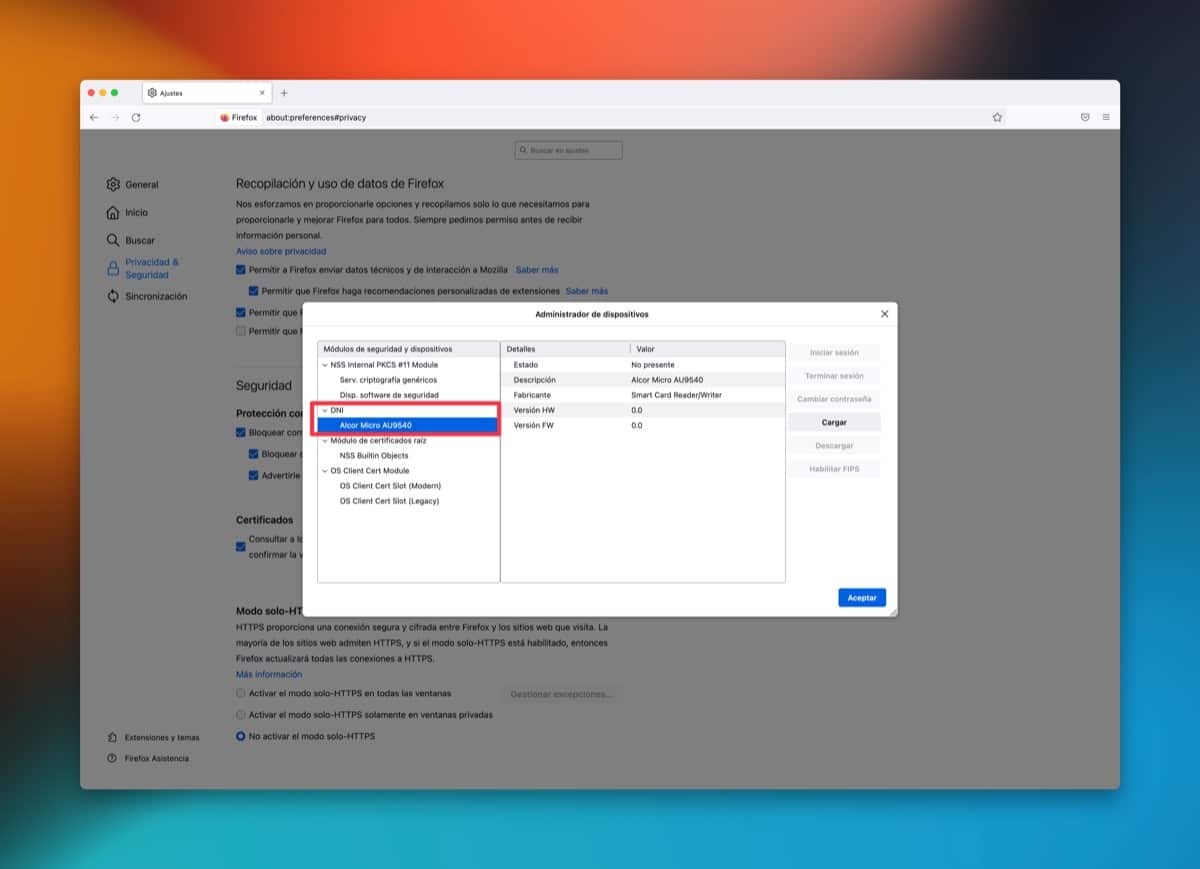
Firefoxを開き(リーダーを挿入する必要があります)、「Firefox>設定>プライバシーとセキュリティ>証明書>セキュリティデバイス」のパスに移動し、「ロード」ボタンをクリックします。 最初のフィールドに「DNI」を挿入し、XNUMX番目のフィールドに次のルートを貼り付ける必要があります:
このウィンドウを受け入れます。画像に示されているように、ウィンドウにはすでにリーダーが表示されているはずです。 次に、DNIをリーダーに挿入すると、[セッションの開始]ボタンが有効になっているように見えます。これを押して、DNIのパスワードを入力します。 すべてが正しければ、問題なくログインできます。 そしてそれはすべてが正常に機能していることのしるしになります。 必須ではありませんが、すべてが正しいことを確認するために実行できる単一のチェック:「Firefox>設定>プライバシーとセキュリティ>証明書>証明書の表示」パスに移動し、電子DNIの証明書を持っていることを確認します( DNIはリーダー内にある必要があります)。
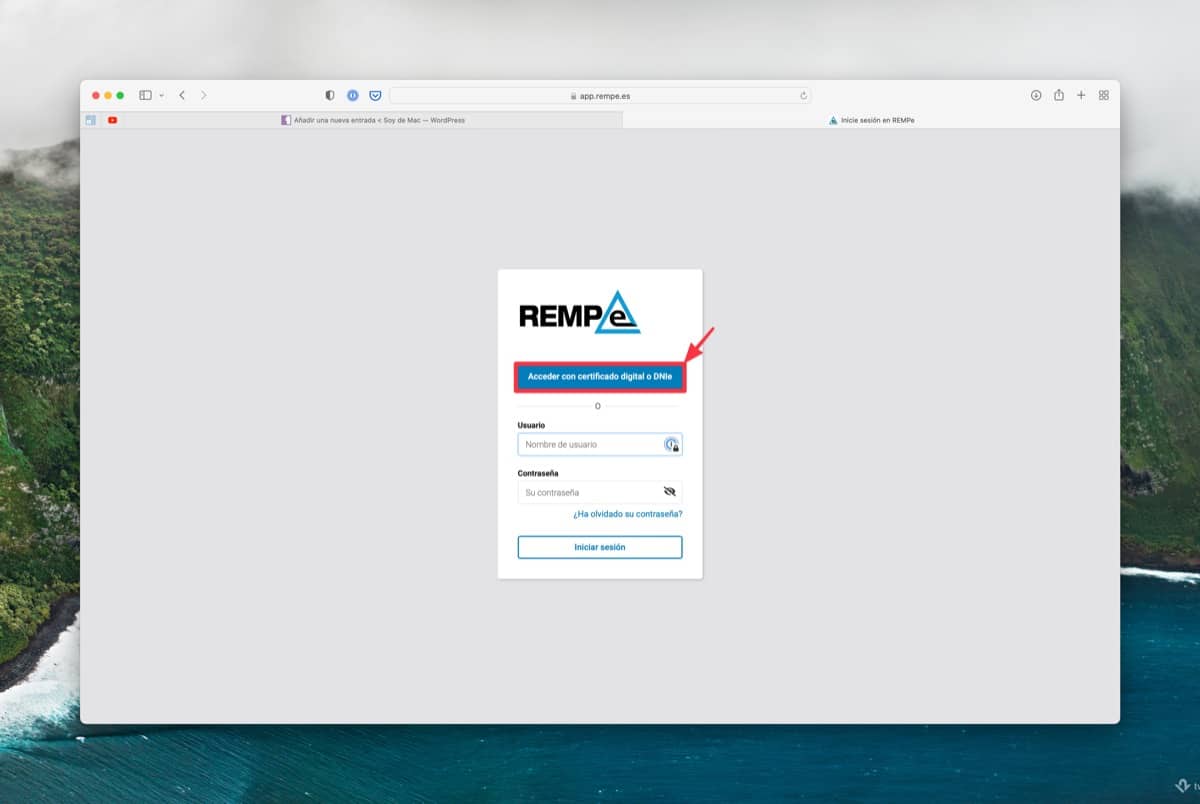
電子IDを使用する
前に示したように、電子DNIを使用するには、リーダーがUSBに挿入された状態でコンピューターの電源を入れるのが最適です。 IDをリーダーのスロットに配置し、常にチップを上に向けて、Firefoxを開きます。 必要なWebに移動できます。電子DNIが提供するアクセスモードに含まれている場合は、そのオプションをクリックして、 IDのパスワードを書き込むウィンドウが表示されます。 正しければウェブに入り、適切な手続きを行うことができます。
とても良い記事で、とても便利です。 しかし、デバイスを追加したり、デバイスドライバーをロードしようとすると、モジュール名とモジュールファイル名を入力すると、詳細な説明なしにモジュールを追加できないというアラートが表示されます。 Catalina10.15.7を実行しているMacBookProで試しています。 DNI-eを使用する必要があるので、どのような解決策があるか教えていただけますか。これはそれを行うのに良い方法だと思いました。 どうもありがとうございました
置くと「モジュールを追加できません」というアラートが表示されます。 /Library/Libpkcs11-fnmtdnie/lib/libpkcs11-fnmtdnie.so